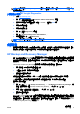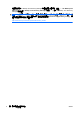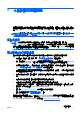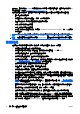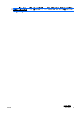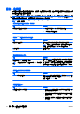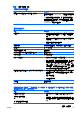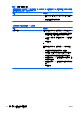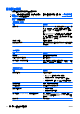Troubleshooting Guide
解決磁片問題
下表列出磁片問題的常見原因和解決方法。
附註: 當您新增或移除硬體(例如其他磁碟機),請務必重新設定電腦。請參閱「31 頁的解決硬體
安裝問題」以取得相關說明。
表格 2-3 解決磁片問題
磁碟機指示燈一直亮著。
原因 解決方案
磁片已受損。
在 Microsoft Windows XP 中,用滑鼠右鍵按一下「開始」,再
按一下「檔案總管」,然後選取一部磁碟機。選取「檔案」>
「內容」>「工具」。在「檢查錯誤」底下,按一下「立即檢
查」。
在 Microsoft Windows Vista 中,在「開始」按一下滑鼠右鍵,
再按一下「檔案總管」,然後用滑鼠右鍵按一下某一部磁碟
機。選取「內容」,然後再選取「工具」索引標籤。在「檢查
錯誤」底下,按一下「立即檢查」。
磁片插入不正確。 取出磁片後重新插入。
磁碟機纜線未連接好。
重新連接磁碟機纜線。確認磁碟機電源線上的 4 個針腳全部連
接到磁碟機。
找不到磁碟機。
原因 解決方案
纜線鬆脫。 重新安置磁碟機資料和電源線。
可抽換式磁碟機未安置妥當。 重新安置磁碟機。
在「電腦設定」中已隱藏此裝置。
執行「電腦設定」公用程式,並確認已選取「安全性」>「裝置
安全性」中「舊版磁片」的「可用裝置」。
軟碟機無法寫入磁片。
原因
解決方案
磁片尚未格式化。 為該磁片製作格式。
1. 從「Windows 檔案總管」選取(A)磁碟機。
2.
在磁碟機代號上按一下滑鼠右鍵,並選取「格式化」。
3.
選擇所要的選項,並按一下「開始」以開始格式化磁片。
磁片有防寫保護。 使用另一張磁片或移除防寫保護。
寫入錯誤磁碟機。 檢查路徑陳述式中的磁碟機代號。
磁片上的空間不足。
1.
使用另一張磁片。
2.
刪除磁片中不需要的檔案。
在「電腦設定 (Computer Setup)」中停用舊型磁片寫入。 進入「電腦設定 (Computer Setup)」,然後啟用「儲存
(Storage)」>「儲存體選項 (Storage Options)」中的「舊型
磁片寫入 (Legacy Diskette Write)」。
磁片已受損。 更換受損磁片。
14 第 2 章 不含診斷的疑難排解 ZHTW